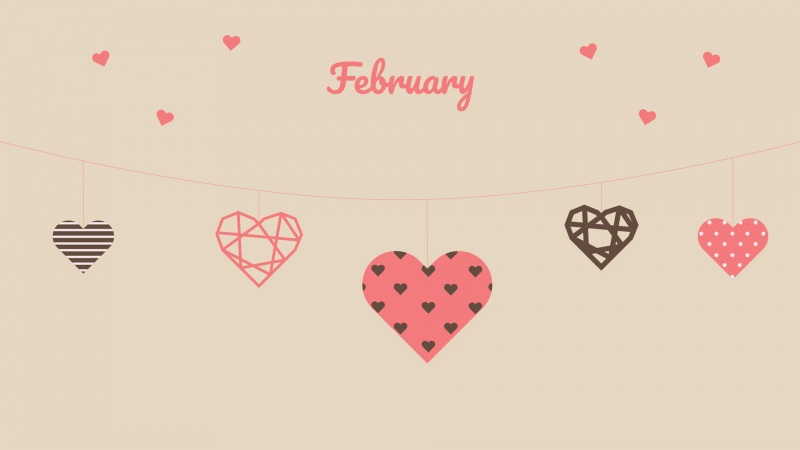一、查看Java的安装路径
1、已经安装好了JDK,也配置了环境变量
1、执行 java -version
java -version
出现了版本号,表示安装过了JDK,配置了环境变量
2、在配置过jdk的情况下,执行java -verbose指令,在打印出的文本最后两行可以看到jdk的安装路径为
/usr/lib/jvm/java-1.8.0-openjdk-1.8.0.322.b06-1.el7_9.x86_64/jre
java -verbose
2、未配置JDK环境变量
执行 find / -name jre 来进行搜索
find / -name jre
window下我们找寻起来可能要麻烦些,在不同盘下输入DIR /S jre 来进行搜索
3、其他查找方法
1、which java
[root@xx ~]# which java/usr/bin/java
结果为执行路径,非安装路径
2、whereis java
[root@xx ~]# whereis javajava: /usr/bin/java /usr/lib/java /etc/java /usr/share/java /opt/jdk1.8.0_311/bin/java /usr/share/man/man1/java.1.gz
结果为包含java的文件目录,并非是安装路径
3、rpm -qa | grep java
java-1.8.0-openjdk-headless-1.8.0.312.b07-1.el7_9.x86_64javapackages-tools-3.4.1-11.el7.noarchtzdata-java-e-1.el7.noarchjavassist-3.16.1-10.el7.noarchjava-1.7.0-openjdk-headless-1.7.0.171-2.6.13.2.el7.x86_64java-1.8.0-openjdk-1.8.0.312.b07-1.el7_9.x86_64java-1.7.0-openjdk-1.7.0.171-2.6.13.2.el7.x86_64javamail-1.4.6-8.el7.noarchjava-1.8.0-openjdk-devel-1.8.0.312.b07-1.el7_9.x86_64python-javapackages-3.4.1-11.el7.noarch
如果是使用rpm包安装jdk的结果,结果为jdk的依赖包,并非安装路径
4、ls -lrt
ls命令:
-a:显示所有文件及目录 (ls内定将文件名或目录名称开头为"."的视为隐藏档,不会列出)
-l:除文件名称外,亦将文件型态、权限、拥有者、文件大小等资讯详细列出
-r:将文件以相反次序显示(原定依英文字母次序)
-t:将文件依建立时间之先后次序列出
-A:同 -a ,但不列出 “.” (目前目录) 及 “…” (父目录)
-F:在列出的文件名称后加一符号;例如可执行档则加 "", 目录则加 “/”
-R:若目录下有文件,则以下之文件亦皆依序列出
ls -lrt:
即将文件以建立时间先后顺序的倒叙排列显示,从下面的结果可以看出,/usr/bin/java是执行路径,那么继续执行后面的文件路径,即可找到JDK的安装路径为
/usr/lib/jvm/java-1.8.0-openjdk-1.8.0.322.b06-1.el7_9.x86_64/jre
[root@xx ~]# ls -lrt /usr/bin/javalrwxrwxrwx. 1 root root 22 Mar 31 16:23 /usr/bin/java -> /etc/alternatives/java[root@xx ~]# ls -lrt /etc/alternatives/javalrwxrwxrwx. 1 root root 73 Mar 31 16:23 /etc/alternatives/java -> /usr/lib/jvm/java-1.8.0-openjdk-1.8.0.322.b06-1.el7_9.x86_64/jre/bin/java
ll /usr/lib/jvm/
[root@xx ~]# ll /usr/lib/jvm/total 0drwxr-xr-x. 4 root root 100 Mar 31 15:51 java-1.7.0-openjdk-1.7.0.261-2.6.22.2.el7_8.x86_64drwxr-xr-x. 3 root root 17 Mar 31 15:52 java-1.8.0-openjdk-1.8.0.322.b06-1.el7_9.x86_64lrwxrwxrwx. 1 root root 21 Mar 31 16:23 jre -> /etc/alternatives/jrelrwxrwxrwx. 1 root root 27 Mar 31 16:23 jre-1.7.0 -> /etc/alternatives/jre_1.7.0lrwxrwxrwx. 1 root root 35 Mar 31 16:23 jre-1.7.0-openjdk -> /etc/alternatives/jre_1.7.0_openjdklrwxrwxrwx. 1 root root 54 Mar 31 15:51 jre-1.7.0-openjdk-1.7.0.261-2.6.22.2.el7_8.x86_64 -> java-1.7.0-openjdk-1.7.0.261-2.6.22.2.el7_8.x86_64/jrelrwxrwxrwx. 1 root root 27 Mar 31 16:22 jre-1.8.0 -> /etc/alternatives/jre_1.8.0lrwxrwxrwx. 1 root root 35 Mar 31 16:22 jre-1.8.0-openjdk -> /etc/alternatives/jre_1.8.0_openjdklrwxrwxrwx. 1 root root 51 Mar 31 15:52 jre-1.8.0-openjdk-1.8.0.322.b06-1.el7_9.x86_64 -> java-1.8.0-openjdk-1.8.0.322.b06-1.el7_9.x86_64/jrelrwxrwxrwx. 1 root root 29 Mar 31 16:23 jre-openjdk -> /etc/alternatives/jre_openjdk
二、配置Java环境变量
1、PATH环境变量。作用是指定命令搜索路径,在shell下面执行命令时,它会到PATH变量所指定的路径中查找看是否能找到相应的命令程序。我们需要把 jdk安装目录下的bin目录增加到现有的PATH变量中,bin目录中包含经常要用到的可执行文件如javac/java/javadoc等待,设置好 PATH变量后,就可以在任何目录下执行javac/java等工具了
2、CLASSPATH环境变量。作用是指定类搜索路径,要使用已经编写好的类,前提当然是能够找到它们了,JVM就是通过CLASSPTH来寻找类的。我们 需要把jdk安装目录下的lib子目录中的dt.jar和tools.jar设置到CLASSPATH中,当然,当前目录“.”也必须加入到该变量中
3、JAVA_HOME环境变量。它指向jdk的安装目录。Eclipse/NetBeans/Tomcat等软件就是通过搜索JAVA_HOME变量来找到并使用安装好的jdk。
三种方法:
1、修改/etc/profile文件
编辑 /etc/profile 文件,在文件末尾添加
[root@xx ~]# vim /etc/profileexport JAVA_HOME=/usr/lib/jvm/java-1.8.0-openjdk-1.8.0.322.b06-1.el7_9.x86_64/jreexport PATH=$JAVA_HOME/bin:$PATHexport CLASSPATH=.:$JAVA_HOME/lib/dt.jar:$JAVA_HOME/lib/tools.jar
export是把这三个变量导出为全局变量
让/etc/profile文件修改后立即生效的方法:
1、# . /etc/profile
注:. 和 /etc/profile 有空格
2、# source /etc/profile
Linux中source命令的用法
source命令也称为“点命令”,也就是一个点符号(.);source命令通常用于重新执行刚修改的初始化文件,使之立即生效,而不必注销并重新登录
用法:
source filename 或 . filename
如:
[root@xx ~]# . /etc/profile或[root@xx ~]# source /etc/profile
查看JAVA_HOME环境变量echo $JAVA_HOME
[root@xx ~]# echo $JAVA_HOME/usr/lib/jvm/java-1.8.0-openjdk-1.8.0.322.b06-1.el7_9.x86_64/jre
2、修改.bash_profile文件
[root@xx ~]# vi .bash_profileexport JAVA_HOME=/usr/lib/jvm/java-1.8.0-openjdk-1.8.0.322.b06-1.el7_9.x86_64/jreexport PATH=$JAVA_HOME/bin:$PATHexport CLASSPATH=.:$JAVA_HOME/lib/dt.jar:$JAVA_HOME/lib/tools.jar
注:在目录下可以用vi .bash_profile,在其他目录下使用vi ~/.bash_profile
3、直接在shell终端下设置变量
[root@xx ~]# export JAVA_HOME=/usr/lib/jvm/java-1.8.0-openjdk-1.8.0.322.b06-1.el7_9.x86_64/jre[root@xx ~]# export PATH=$JAVA_HOME/bin:$PATH[root@xx ~]# export CLASSPATH=.:$JAVA_HOME/lib/dt.jar:$JAVA_HOME/lib/tools.jar
注:此命令只能在当前shell终端终端有效,只是临时的
三、测试
1、vi Test.java 创建类Test java文件
[root@xx opt]# vi Test.java public class Test {public static void main(String args[]) {System.out.println("Hello World!");}}
2、javac Test.java 编译成字节码文件
[root@xx opt]# javac Test.java
3、java Test 运行程序
[root@xx opt]# java TestHello World!
参考文章
Linux下配置环境变量以及java安装路径查找_Mrzhuangr的博客-CSDN博客_linux安装java环境变量
Linux下配置JAVA 环境变量及查看JDK安装路径_慕城南风的博客-CSDN博客_linux查看java环境变量